Anaconda は、Python および R プログラミング言語用のデータ サイエンスおよび機械学習プラットフォームです。プロジェクトの作成と配布のプロセスをシンプルかつ安定させ、システム間で複製可能にするように設計されており、Linux、Windows、および OSX で利用できます。

Anaconda は、panda、scikit-learn、SciPy、NumPy、Google の機械学習プラットフォーム TensorFlow などの主要なデータ サイエンス パッケージを管理する Python ベースのプラットフォームです。これは、conda (pip のようなインストール ツール)、Anaconda navigator (GUI エクスペリエンス用)、および spyder (IDE 用) とともにパッケージ化されています。
このチュートリアルでは、Python プログラミング言語の Anaconda、conda、spyder の基本をいくつか紹介し、独自のプロジェクトの作成を開始するために必要な概念を紹介します。 (推奨: Python チュートリアル )
conda の基礎知識
Conda は、Anaconda のパッケージ管理および環境ツールであり、Anaconda の中核です。これは pip によく似ていますが、Python、C、R のパッケージ管理用に設計されている点が異なります。 Conda は、ここで説明した virtualenv と同様の方法で仮想環境を管理します。
インストールの確認
最初のステップは、システム上のインストールとバージョンを確認することです。以下のコマンドは、Anaconda がインストールされているかどうかを確認し、バージョンをターミナルに出力します。
$ conda --version
以下のような結果が表示されるはずです。現在、バージョン 4.4.7 がインストールされています。
$ conda --version conda 4.4.7
Update version
Conda は、以下に示すように、conda の update パラメーターを使用して更新できます。
$ conda update conda
このコマンドは、conda の最新バージョンに更新します。
Proceed ([y]/n)? y Downloading and Extracting Packages conda 4.4.8: ########################################################### | 100% openssl 1.0.2n: ######################################################## | 100% certifi 2018.1.18: ##################################################### | 100% ca-certificates 2017.08.26: ############################################ | 100% Preparing transaction: done Verifying transaction: done Executing transaction: done
version パラメーターを再度実行すると、バージョンがツールの最新バージョンである 4.4.8 に更新されたことがわかります。
$ conda --version conda 4.4.8
新しい環境の作成
新しい仮想環境を作成するには、次の一連のコマンドを実行します。
$ conda create -n tutorialConda python=3 $ Proceed ([y]/n)? y
新しい環境にインストールされたパッケージを以下に示します。
Downloading and Extracting Packages certifi 2018.1.18: ##################################################### | 100% sqlite 3.22.0: ######################################################### | 100% wheel 0.30.0: ########################################################## | 100% tk 8.6.7: ############################################################## | 100% readline 7.0: ########################################################## | 100% ncurses 6.0: ########################################################### | 100% libcxxabi 4.0.1: ####################################################### | 100% python 3.6.4: ########################################################## | 100% libffi 3.2.1: ########################################################## | 100% setuptools 38.4.0: ##################################################### | 100% libedit 3.1: ########################################################### | 100% xz 5.2.3: ############################################################## | 100% zlib 1.2.11: ########################################################### | 100% pip 9.0.1: ############################################################# | 100% libcxx 4.0.1: ########################################################## | 100% Preparing transaction: done Verifying transaction: done Executing transaction: done # # To activate this environment, use: # > source activate tutorialConda # # To deactivate an active environment, use: # > source deactivate #
Activation
virtualenv と非常に似ており、新しく作成した環境をアクティブ化する必要があります。次のコマンドは、Linux 上の環境をアクティブ化します。
source activate tutorialConda
Bradleys-Mini:~ BradleyPatton$ source activate tutorialConda (tutorialConda) Bradleys-Mini:~ BradleyPatton$
パッケージのインストール
conda list コマンドは、プロジェクトに現在インストールされているパッケージを一覧表示します。 install コマンドを使用して、追加のパッケージとその依存関係を追加できます。
$ conda list
# packages in environment at /Users/BradleyPatton/anaconda/envs/tutorialConda: # # Name Version Build Channel ca-certificates 2017.08.26 ha1e5d58_0 certifi 2018.1.18 py36_0 libcxx 4.0.1 h579ed51_0 libcxxabi 4.0.1 hebd6815_0 libedit 3.1 hb4e282d_0 libffi 3.2.1 h475c297_4 ncurses 6.0 hd04f020_2 openssl 1.0.2n hdbc3d79_0 pip 9.0.1 py36h1555ced_4 python 3.6.4 hc167b69_1 readline 7.0 hc1231fa_4 setuptools 38.4.0 py36_0 sqlite 3.22.0 h3efe00b_0 tk 8.6.7 h35a86e2_3 wheel 0.30.0 py36h5eb2c71_1 xz 5.2.3 h0278029_2 zlib 1.2.11 hf3cbc9b_2
panda を現在の環境にインストールするには、次のシェル コマンドを実行する必要があります。
$ conda install pandas
関連するパッケージと依存関係をダウンロードしてインストールします。
The following packages will be downloaded: package | build ---------------------------|----------------- libgfortran-3.0.1 | h93005f0_2 495 KB pandas-0.22.0 | py36h0a44026_0 10.0 MB numpy-1.14.0 | py36h8a80b8c_1 3.9 MB python-dateutil-2.6.1 | py36h86d2abb_1 238 KB mkl-2018.0.1 | hfbd8650_4 155.1 MB pytz-2017.3 | py36hf0bf824_0 210 KB six-1.11.0 | py36h0e22d5e_1 21 KB intel-openmp-2018.0.0 | h8158457_8 493 KB ------------------------------------------------------------ Total: 170.3 MB The following NEW packages will be INSTALLED: intel-openmp: 2018.0.0-h8158457_8 libgfortran: 3.0.1-h93005f0_2 mkl: 2018.0.1-hfbd8650_4 numpy: 1.14.0-py36h8a80b8c_1 pandas: 0.22.0-py36h0a44026_0 python-dateutil: 2.6.1-py36h86d2abb_1 pytz: 2017.3-py36hf0bf824_0 six: 1.11.0-py36h0e22d5e_1
list コマンドを再度実行すると、仮想環境に新しいパッケージがインストールされたことがわかります。
$ conda list # packages in environment at /Users/BradleyPatton/anaconda/envs/tutorialConda: # # Name Version Build Channel ca-certificates 2017.08.26 ha1e5d58_0 certifi 2018.1.18 py36_0 intel-openmp 2018.0.0 h8158457_8 libcxx 4.0.1 h579ed51_0 libcxxabi 4.0.1 hebd6815_0 libedit 3.1 hb4e282d_0 libffi 3.2.1 h475c297_4 libgfortran 3.0.1 h93005f0_2 mkl 2018.0.1 hfbd8650_4 ncurses 6.0 hd04f020_2 numpy 1.14.0 py36h8a80b8c_1 openssl 1.0.2n hdbc3d79_0 pandas 0.22.0 py36h0a44026_0 pip 9.0.1 py36h1555ced_4 python 3.6.4 hc167b69_1 python-dateutil 2.6.1 py36h86d2abb_1 pytz 2017.3 py36hf0bf824_0 readline 7.0 hc1231fa_4 setuptools 38.4.0 py36_0 six 1.11.0 py36h0e22d5e_1 sqlite 3.22.0 h3efe00b_0 tk 8.6.7 h35a86e2_3 wheel 0.30.0 py36h5eb2c71_1 xz 5.2.3 h0278029_2 zlib 1.2.11 hf3cbc9b_2
Anaconda リポジトリの一部ではないパッケージの場合は、一般的な pip コマンドを使用できます。ほとんどの Python ユーザーはこれらのコマンドに精通しているため、ここでは説明しません。
Anaconda Navigator (Anaconda Navigator)
Anaconda には、開発を容易にする GUI ベースのナビゲーション アプリケーションが含まれています。 Spyder IDE と jupyter Notebook がプリインストールされたプロジェクトとして含まれています。これにより、GUI デスクトップ環境からプロジェクトを迅速に開始できます。

ナビゲーターで新しく作成した環境から作業を開始するには、左側のツールバーで環境を選択する必要があります。

次に、使用するツールをインストールする必要があります。私にとって、これはスパイダー IDE です。これは私がデータ サイエンスの作業のほとんどを行う場所であり、私にとっては生産性の高い Python IDE です。 Spyder のドック タイルにあるインストール ボタンをクリックするだけです。あとはナビゲーターがやってくれます。
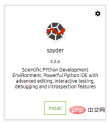

spyder


anaconda は、Python でのデータ サイエンスと機械学習に最適な環境です。これには、強力で安定した複製可能なデータ サイエンス プラットフォームを実現するために連携して動作するように設計された、慎重に精選された一連のソフトウェア パッケージが付属しています。これにより、開発者はコンテンツを配布し、異なるマシンやオペレーティング システム間で同じ結果を確実に得ることができます。プロジェクトの作成や環境の切り替えを簡単に実行できるナビゲーターなど、作業を容易にする組み込みツールが付属しています。アルゴリズムの開発や財務分析プロジェクトの作成には、これが私の最初の選択肢です。私はこの環境に精通しているため、ほとんどの Python プロジェクトでこれを使用していることさえあります。 Python とデータ サイエンスの学習を始めたい場合は、Anaconda が最適です。
以上がAnaconda の使い方チュートリアル (写真とテキスト)の詳細内容です。詳細については、PHP 中国語 Web サイトの他の関連記事を参照してください。
 Pythonのハイブリッドアプローチ:コンピレーションと解釈を組み合わせたMay 08, 2025 am 12:16 AM
Pythonのハイブリッドアプローチ:コンピレーションと解釈を組み合わせたMay 08, 2025 am 12:16 AMpythonusesahybridapproach、コンコイリティレーショントビテコードと解釈を組み合わせて、コードコンピレッドフォームと非依存性bytecode.2)
 Pythonの「for」と「while」ループの違いを学びますMay 08, 2025 am 12:11 AM
Pythonの「for」と「while」ループの違いを学びますMay 08, 2025 am 12:11 AMkeydifferencesは、「for」と「while "loopsare:1)" for "for" loopsareideal forterating overencesonownowiterations、while2) "for" for "for" for "for" for "for" for "for" for for for for "wide" loopsarebetterunuinguntinunuinguntinisisisisisisisisisisisisisisisisisisisisisisisisisisisations.un
 重複したPython ConcatenateリストMay 08, 2025 am 12:09 AM
重複したPython ConcatenateリストMay 08, 2025 am 12:09 AMPythonでは、さまざまな方法でリストを接続して重複要素を管理できます。1)オペレーターを使用するか、すべての重複要素を保持します。 2)セットに変換してから、リストに戻ってすべての重複要素を削除しますが、元の順序は失われます。 3)ループを使用するか、包含をリストしてセットを組み合わせて重複要素を削除し、元の順序を維持します。
 Pythonリスト連結パフォーマンス:速度比較May 08, 2025 am 12:09 AM
Pythonリスト連結パフォーマンス:速度比較May 08, 2025 am 12:09 AMfasteStMethodDodforListConcatenationinpythOndontsonistize:1)forsmallLists、operatorisefficient.2)forlargerlists、list.extend()orlistcomlethingisfaster、withextend()beingmorememory-efficient bymodifyigniviselistinistin-place。
 Pythonリストに要素をどのように挿入しますか?May 08, 2025 am 12:07 AM
Pythonリストに要素をどのように挿入しますか?May 08, 2025 am 12:07 AMto insertelementsIntopeaseThonList、useappend()toaddtotheend、insert()foraspificposition、andextend()formultipleElements.1)useappend()foraddingsingleitemstotheend.2)useintert()toaddataspecificindex、cont'slowerforforgelists.3)
 Pythonリストは、フードの下に動的な配列またはリンクリストですか?May 07, 2025 am 12:16 AM
Pythonリストは、フードの下に動的な配列またはリンクリストですか?May 07, 2025 am 12:16 AMPythonListsareimplementedasdynamicarrays、notlinkedlists.1)they restorediguourmemoryblocks、それはパフォーマンスに影響を与えることに影響を与えます
 Pythonリストから要素をどのように削除しますか?May 07, 2025 am 12:15 AM
Pythonリストから要素をどのように削除しますか?May 07, 2025 am 12:15 AMpythonoffersfourmainmethodstoremoveelements fromalist:1)removesthefirstoccurrenceofavalue、2)pop(index(index(index)removes regvess returnsaspecifiedindex、3)delstatementremoveselementselementsbyindexorseLice、および4)clear()
 スクリプトを実行しようとするときに「許可を拒否された」エラーを取得した場合、何を確認する必要がありますか?May 07, 2025 am 12:12 AM
スクリプトを実行しようとするときに「許可を拒否された」エラーを取得した場合、何を確認する必要がありますか?May 07, 2025 am 12:12 AMtoresolvea "許可denided" errors whenrunningascript、sofflowthesesteps:1)checkandadaddadaddadadaddaddadadadaddadaddadaddadaddaddaddaddaddadaddadaddaddaddaddadaddaddaddadadaddadaddadaddadadisionsisingmod xmyscript.shtomakeitexexutable.2)


ホットAIツール

Undresser.AI Undress
リアルなヌード写真を作成する AI 搭載アプリ

AI Clothes Remover
写真から衣服を削除するオンライン AI ツール。

Undress AI Tool
脱衣画像を無料で

Clothoff.io
AI衣類リムーバー

Video Face Swap
完全無料の AI 顔交換ツールを使用して、あらゆるビデオの顔を簡単に交換できます。

人気の記事

ホットツール

ドリームウィーバー CS6
ビジュアル Web 開発ツール

SAP NetWeaver Server Adapter for Eclipse
Eclipse を SAP NetWeaver アプリケーション サーバーと統合します。

mPDF
mPDF は、UTF-8 でエンコードされた HTML から PDF ファイルを生成できる PHP ライブラリです。オリジナルの作者である Ian Back は、Web サイトから「オンザフライ」で PDF ファイルを出力し、さまざまな言語を処理するために mPDF を作成しました。 HTML2FPDF などのオリジナルのスクリプトよりも遅く、Unicode フォントを使用すると生成されるファイルが大きくなりますが、CSS スタイルなどをサポートし、多くの機能強化が施されています。 RTL (アラビア語とヘブライ語) や CJK (中国語、日本語、韓国語) を含むほぼすべての言語をサポートします。ネストされたブロックレベル要素 (P、DIV など) をサポートします。

メモ帳++7.3.1
使いやすく無料のコードエディター

ゼンドスタジオ 13.0.1
強力な PHP 統合開発環境






